
bios光驱装系统,轻松升级电脑操作系统
时间:2024-10-15 来源:网络 人气:
BIOS光驱装系统全攻略:轻松升级电脑操作系统
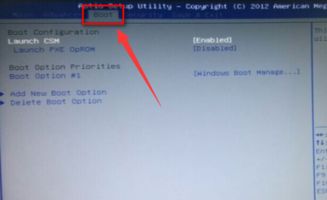
一、了解BIOS与光驱启动
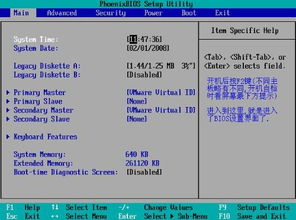
BIOS(Basic Input/Output System,基本输入输出系统)是电脑启动时首先运行的程序,它负责检测硬件设备并初始化系统。光驱启动是指电脑在启动时从光驱读取数据,从而引导操作系统安装或修复。
二、BIOS光驱启动设置步骤

以下以Windows 10系统为例,介绍如何设置BIOS光驱启动:
1. 开机进入BIOS设置

在电脑开机或重启时,按下相应的快捷键进入BIOS设置。不同品牌电脑的快捷键可能有所不同,常见的有F2、F10、DEL等。以F2为例,开机时按下F2键,进入BIOS设置界面。
2. 选择Boot菜单
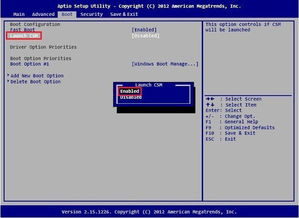
在BIOS设置界面中,找到Boot菜单。不同版本的BIOS界面可能有所不同,但一般都会有一个Boot选项。
3. 设置光驱启动顺序

在Boot菜单中,找到Boot Device Priority或Boot Sequence选项。使用上下箭头键选择CD/DVD选项,将其移动到启动顺序的第一位。
4. 保存并退出BIOS设置
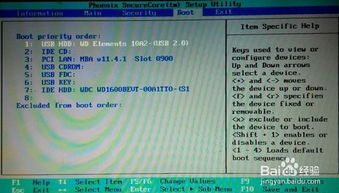
设置完成后,按下F10键保存设置并退出BIOS。在退出前,系统会提示您确认保存设置,按下任意键确认即可。
三、使用光驱安装操作系统

完成BIOS光驱启动设置后,将操作系统安装光盘放入光驱,重启电脑。电脑会从光驱读取数据,进入操作系统安装界面。按照提示操作,即可完成操作系统安装。
四、注意事项
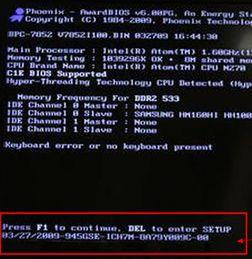
1. 在设置BIOS光驱启动时,请确保光驱内有操作系统安装光盘。
2. 如果您使用的是U盘安装操作系统,请确保U盘已正确连接到电脑,并在BIOS设置中将U盘设置为启动顺序的第一位。
3. 在安装操作系统过程中,请确保电脑电源稳定,避免因断电导致安装失败。
通过本文的介绍,相信您已经掌握了如何通过BIOS设置光驱启动来安装操作系统。在升级电脑操作系统时,选择合适的方法至关重要。希望本文能帮助您顺利完成系统升级,享受更流畅的电脑使用体验。
相关推荐
教程资讯
教程资讯排行













